Bandwagon 安装 Mysql 数据库
Bandwagon 安装 Mysql 数据库
1.搬瓦工系统准备
建议使用版本Centos6 x86_64,安装完成后,使用远程登陆软件登陆。

2.安装编译工具及库文件
yum -y install gcc gcc-c++ make autoconf libtool-ltdl-devel gd-devel freetype-devel libxml2-devel libjpeg-devel libpng-devel openssl-devel curl-devel bison patch unzip libmcrypt-devel libmhash-devel ncurses-devel sudo bzip2 flex libaio-devel
3.安装wget
yum -y install wget
4.安装cmake 编译器
4.1下载
$ wget http://www.cmake.org/files/v3.1/cmake-3.1.1.tar.gz
4.2解压安装包
$ tar zxvf cmake-3.1..tar.gz
4.3编译安装
$ cd cmake-3.1.
$ ./bootstrap
$ make && make install
5.安装 MySQL
5.1mysql数据库需要安装 source 版本,否则 cmake会报错
$ wget https://cdn.mysql.com//Downloads/MySQL-5.6/mysql-5.6.43.tar.gz
5.2解压安装包
$ tar zxvf mysql-5.6..tar.gz
$ cd mysql-5.6.
5.3编译安装
$ cmake -DCMAKE_INSTALL_PREFIX=/usr/local/webserver/mysql/ -DMYSQL_UNIX_ADDR=/tmp/mysql.sock -DDEFAULT_CHARSET=utf8 -DDEFAULT_COLLATION=utf8_general_ci -DWITH_EXTRA_CHARSETS=all -DWITH_MYISAM_STORAGE_ENGINE= -DWITH_INNOBASE_STORAGE_ENGINE= -DWITH_MEMORY_STORAGE_ENGINE= -DWITH_READLINE= -DWITH_INNODB_MEMCACHED= -DWITH_DEBUG=OFF -DWITH_ZLIB=bundled -DENABLED_LOCAL_INFILE= -DENABLED_PROFILING=ON -DMYSQL_MAINTAINER_MODE=OFF -DMYSQL_DATADIR=/usr/local/webserver/mysql/data -DMYSQL_TCP_PORT=
$ make && make install
5.4 查看Mysql版本
$ /usr/local/webserver/mysql/bin/mysql --version
6.MySQL 配置
6.1创建mysql运行使用的用户mysql
$ /usr/sbin/groupadd mysql
$ /usr/sbin/useradd -g mysql mysql
6.2创建binlog和库的存储路径并赋予mysql用户权限
$ mkdir -p /usr/local/webserver/mysql/binlog /www/data_mysql
$ chown mysql.mysql /usr/local/webserver/mysql/binlog/ /www/data_mysql/
6.3创建my.cnf配置文件,将/etc/my.cnf替换为下面内容
$ cat /etc/my.cnf [client]
port =
socket = /tmp/mysql.sock
[mysqld]
replicate-ignore-db = mysql
replicate-ignore-db = test
replicate-ignore-db = information_schema
user = mysql
port =
socket = /tmp/mysql.sock
basedir = /usr/local/webserver/mysql
datadir = /www/data_mysql
log-error = /usr/local/webserver/mysql/mysql_error.log
pid-file = /usr/local/webserver/mysql/mysql.pid
open_files_limit =
back_log =
max_connections =
max_connect_errors =
table_open_cache =
external-locking = FALSE
max_allowed_packet = 32M
sort_buffer_size = 1M
join_buffer_size = 1M
thread_cache_size =
#thread_concurrency =
query_cache_size = 128M
query_cache_limit = 2M
query_cache_min_res_unit = 2k
default-storage-engine = MyISAM
default-tmp-storage-engine=MYISAM
thread_stack = 192K
transaction_isolation = READ-COMMITTED
tmp_table_size = 128M
max_heap_table_size = 128M
log-slave-updates
log-bin = /usr/local/webserver/mysql/binlog/binlog
binlog-do-db=oa_fb
binlog-ignore-db=mysql
binlog_cache_size = 4M
binlog_format = MIXED
max_binlog_cache_size = 8M
max_binlog_size = 1G
relay-log-index = /usr/local/webserver/mysql/relaylog/relaylog
relay-log-info-file = /usr/local/webserver/mysql/relaylog/relaylog
relay-log = /usr/local/webserver/mysql/relaylog/relaylog
expire_logs_days =
key_buffer_size = 256M
read_buffer_size = 1M
read_rnd_buffer_size = 16M
bulk_insert_buffer_size = 64M
myisam_sort_buffer_size = 128M
myisam_max_sort_file_size = 10G
myisam_repair_threads =
myisam_recover
interactive_timeout =
wait_timeout =
skip-name-resolve
#master-connect-retry =
slave-skip-errors = ,,,,,,
#master-host = 192.168.1.2
#master-user = username
#master-password = password
#master-port =
server-id =
loose-innodb-trx=
loose-innodb-locks=
loose-innodb-lock-waits=
loose-innodb-cmp=
loose-innodb-cmp-per-index=
loose-innodb-cmp-per-index-reset=
loose-innodb-cmp-reset=
loose-innodb-cmpmem=
loose-innodb-cmpmem-reset=
loose-innodb-buffer-page=
loose-innodb-buffer-page-lru=
loose-innodb-buffer-pool-stats=
loose-innodb-metrics=
loose-innodb-ft-default-stopword=
loose-innodb-ft-inserted=
loose-innodb-ft-deleted=
loose-innodb-ft-being-deleted=
loose-innodb-ft-config=
loose-innodb-ft-index-cache=
loose-innodb-ft-index-table=
loose-innodb-sys-tables=
loose-innodb-sys-tablestats=
loose-innodb-sys-indexes=
loose-innodb-sys-columns=
loose-innodb-sys-fields=
loose-innodb-sys-foreign=
loose-innodb-sys-foreign-cols= slow_query_log_file=/usr/local/webserver/mysql/mysql_slow.log
long_query_time =
[mysqldump]
quick
max_allowed_packet = 32M
6.4初始化数据库
$/usr/local/webserver/mysql/scripts/mysql_install_db --defaults-file=/etc/my.cnf --user=mysql
6.5启动mysql服务器
$ service mysqld start
6.6连接MySql
该版本数据库默认没有密码,回车即可。
$ /usr/local/webserver/mysql/bin/mysql -u root -p
6.7 修改数据库密码
。。。
6.8远程访问配置
6.8.1 修改/etc/my.cnf 中的3306为其他端口号
6.8.2设置远程访问权限
选择数据库
use mysql;
查看mysql库中的user表的host值(即可进行连接访问的主机/IP名称)
select 'host' from user where user='root';
修改host值(以通配符%的内容增加主机/IP地址)
update user set host = '%' where user ='root';
刷新MySQL的系统权限相关表
flush privileges;
再重新查看user表时,有修改
select 'host' from user where user='root';
注意:ERROR 1062 (23000): Duplicate entry '%-root' for key 'PRIMARY' 忽略
6.9远程登陆测试
6.9.1安装Sqlyog
6.9.2远程登陆测试

7.常见问题
7.1重启服务错误 The server quit without updating PID file
绿色版mysql Linux环境下安装时,去掉了etc/my.cnf中的 注释导致,添加上即可
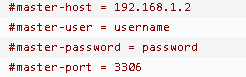
7.2其他命令
启动:service mysqld start
停止:service mysqld stop
重启:service mysqld restart
重载配置:service mysqld reload
创建开机启动脚本 $ cd /usr/local/webserver/mysql/
$ cp support-files/mysql.server /etc/rc.d/init.d/mysqld
$ chkconfig --add mysqld
$ chkconfig --level mysqld on
参考:
http://www.cnblogs.com/chusiping/archive/2011/11/10/2243805.html
http://www.runoob.com/linux/mysql-install-setup.html
https://www.cnblogs.com/java-wgm/p/6264767.html
http://blog.51cto.com/732233048/1636409
https://www.cnblogs.com/lvlv/p/4173798.html
Bandwagon 安装 Mysql 数据库的更多相关文章
- 二进制包安装MySQL数据库
1.1二进制包安装MySQL数据库 1.1.1 安装前准备(规范) [root@Mysql_server ~]# mkdir -p /home/zhurui/tools ##创建指定工具包存放路径 [ ...
- Linux环境安装MySQL数据库
1. 下载mysql安装包 下载地址1: http://www.mysql.com/ (mysql官网) 下载地址2: http://mirrors.sohu.com/mysql/ (其 ...
- CentOS下安装Mysql数据库
其实,安装mysql数据库还是比较容易的,安装方式可以分为源码安装和二进制包安装.安装简单,只需要 yum安装几个包就可以搞定,安装后续其实还需要简单做些工作,才可以使用. 环境:CentOS 6.5 ...
- CentOS7安装mysql数据库
安装完Centos7,迫不急待的想安装mysql数据库,却没想到走了很多弯路,后来经过查资料,才知道了在Centos7中用MariaDB代替了mysql数据库. 准确来说,本文的标题有点误导的意思,本 ...
- Centos6.4下Yum命令安装Mysql数据库及配置
如果要在Linux上做j2ee开发,首先得搭建好j2ee的开发环境,包括了jdk.tomcat.eclipse的安装(这个在之前的一篇随笔中已经有详细讲解了 如果要开发web项目,我们当然可以安装一个 ...
- Linux下安装MySQL数据库以及用C语言编程存取数据库
ubuntu下安装软件相当简单,一条简单的 apt-get install 就可以解决,相比源码安装方式唯一的缺点就是,你无法自定义软件的安装目录.不过这也不是什么太大的缺点.下面我们就用 apt-g ...
- Linux系统上安装mysql数据库
一:下载并且上传安装包到linux系统上 1:下载地址:http://dev.mysql.com/downloads/mysql/ 2:通过LeapFtp工具,将windows上的mysql安装包拷贝 ...
- 可以自动安装mysql数据库的一个shell脚本
发布:thatboy 来源:脚本学堂 [大 中 小] 分享一例shell脚本,可以实现mysql数据库的自动安装,脚本写的不错,无论是用来学习,还是生产环境中应用,都是不错的,有需要的朋友 ...
- windows下配置lamp环境(4)---安装MySQL数据库5.6
图解安装MySQL数据库 1.获取软件就多不说了 2.双击开始安装 3.点击点击NEXT进行下一步 4.同意协议,点击NEXT进入下一步 5.选择指定安装位置安装方法,进入安装位值选择页面: 6.分别 ...
随机推荐
- jdk1.7推出的Fork/Join提高业务代码处理性能
jdk1.7推出的Fork/Join提高业务代码处理性能 jdk1.7之后推出了Fork/Join框架,其原理个人理解为:递归多线程并发处理业务代码,以下为我模拟我们公司业务代码做的一个案例,性能可提 ...
- JAVA 发送各种邮箱邮件 javamail
QQ邮箱 /** * 单条发送 * @param mail 邮件对象,包含发送人.邮件主题.邮件内容 * @param recipients 收件人 * @throws AddressExceptio ...
- swoole之异步文件IO
一.代码部分 读: <?php /** * 异步文件系统仅限于4.3.0之前的版本 * 读取文件 */ $filename = dirname(__FILE__).DIRECTORY_SEPAR ...
- Codeforces 1294D - MEX maximizing
思维,真的很巧妙啊,看了以下博客 https://www.cnblogs.com/stelayuri/p/12230033.html
- git杂碎汇总
1. .gitignore文件使用 1.如果不想某类文件(编译后.配置等文件)加入到git版本管理,可以在这个文件中配置规则,进行过滤筛选: 2.配置规则 以斜杠"/"表示目录:e ...
- Scala match 变量
昨天写 Scala 的时候,使用 match(相当于 switch)时,运行结果很奇怪. var i: Int = 0 while (i < items.length) { i % width ...
- synchronized原理及优化,(自旋锁,锁消除,锁粗化,偏向锁,轻量级锁)
偏向锁:不占用CPU自旋锁:占用CPU.代码执行成本比较低且线程数少时,可以使用 .不经过OS.内核态,效率偏低 理解Java对象头与Monitor 在JVM中,对象在内存中的布局分为三块区域:对象头 ...
- 西门子 S7-200CN CPU 224CN EEPROM芯片
拆下来了个 224CN 的EEPROM芯片
- 八、Vue-lazyload
一.Vue懒加载 文档:https://github.com/hilongjw/vue-lazyload 1.安装 cnpm i vue-lazyload -S 或 npm i vue-lazyloa ...
- Window Server 2019 配置篇(4)- 配置WDS实现自动部署服务
上次我们建立了hyper-v集群,那么我们这次需要对集群内的客户机和外部的服务器进行自动部署,这时候需要WDS服务 WDS服务是一种自动部署服务,能够对无OS的计算机进行操作系统的部署 首先建立虚拟机 ...
